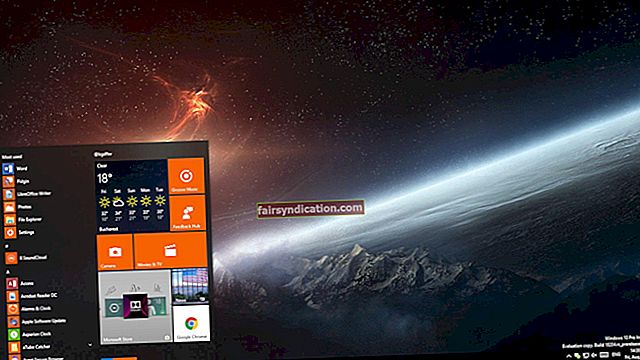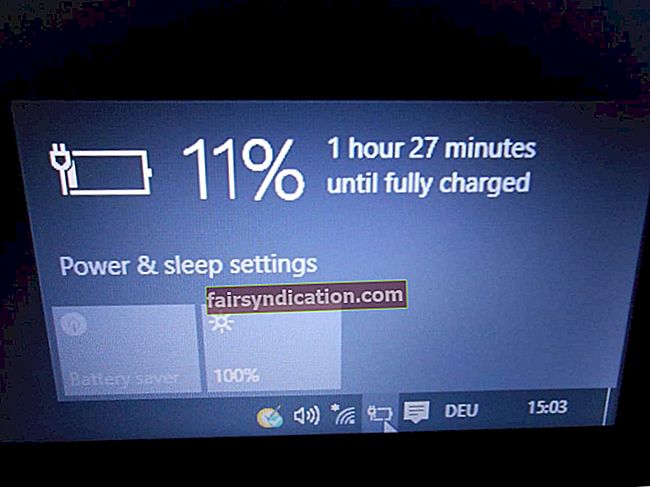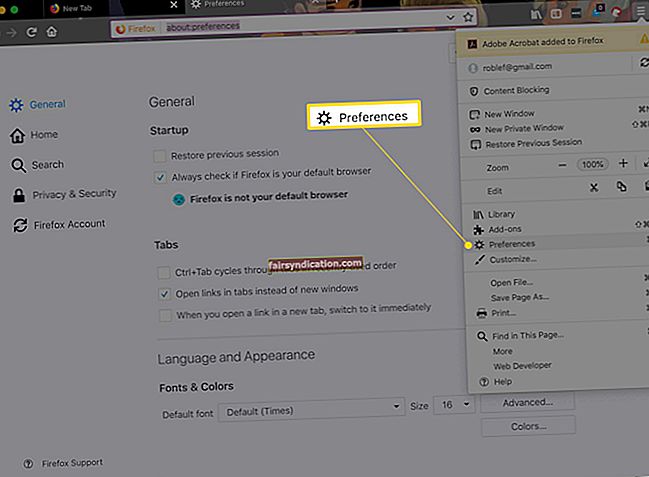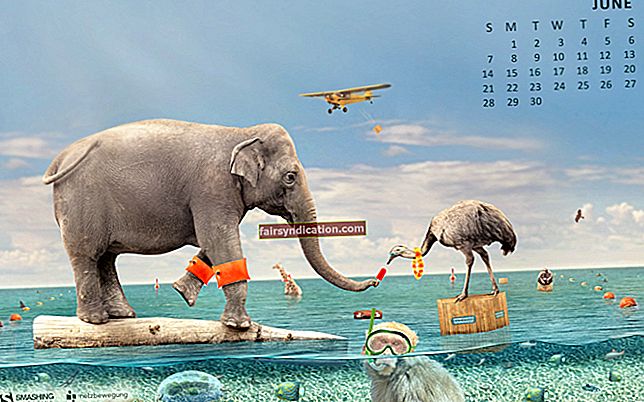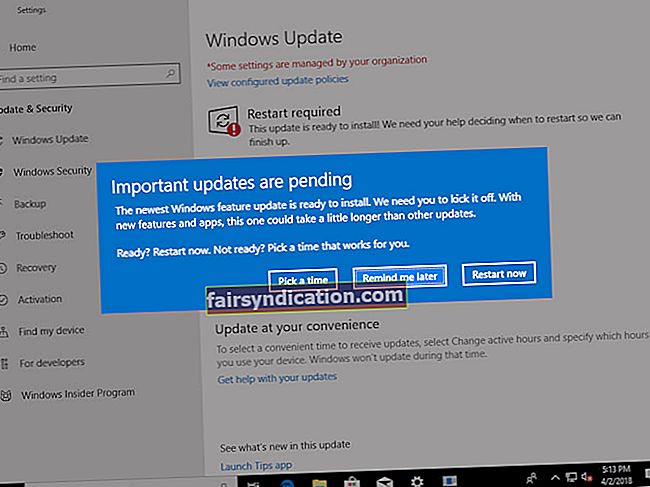Luôn cập nhật hệ thống của bạn, bao gồm cập nhật thường xuyên trình điều khiển, là cần thiết để có hiệu suất đáng tin cậy. Nếu PC của bạn đang chạy Windows 10, thì hệ thống sẽ tự động cập nhật trình điều khiển nếu phát hiện ra rằng một số phần cứng không hoạt động bình thường.
Tuy nhiên, đôi khi, các trình điều khiển được cập nhật có thể gây ra các vấn đề khác. Nếu đúng như vậy, có thể bạn sẽ muốn hoàn tác các bản cập nhật và ngăn Windows cài đặt lại chúng.
Rất tiếc, không có công cụ chuyên dụng nào trong Windows 10 cho phép bạn chọn trình điều khiển nào bạn không muốn được cập nhật tự động.
(Mặt khác, Windows Pro và Windows Enterprise đi kèm với một tính năng mới được gọi là Trình chỉnh sửa chính sách nhóm cho phép người dùng thực hiện các thay đổi để tránh cập nhật cho các trình điều khiển đã chọn).
Trong Windows 10, bạn sẽ cần sử dụng công cụ wushowhide.diagcab của Microsoft để chặn các bản cập nhật trình điều khiển mà bạn không muốn.
Wushowhide.diagcab trong Windows 10 là gì? Nói tóm lại, đây là một ứng dụng khắc phục sự cố do Microsoft tạo ra để cung cấp cho người dùng nhiều quyền kiểm soát hơn đối với tính năng cập nhật trình điều khiển Windows 10.
Trong bài viết này, chúng tôi giải thích cách chặn cập nhật trình điều khiển Windows bằng công cụ wushowhide.diagcab.
Làm cách nào để chặn cập nhật trình điều khiển Windows?
Bước đầu tiên để khắc phục sự cố là đảo ngược cập nhật trình điều khiển do hệ thống thực hiện.
<Để làm điều đó:
- Đi tới hộp tìm kiếm của Cortana, nhập “Trình quản lý thiết bị” và chạy chương trình.
- Chọn thiết bị bạn muốn đảo ngược bản cập nhật.
- Nhấp chuột phải vào thiết bị và nhấp vào Gỡ cài đặt.
- Bạn sẽ thấy cửa sổ Xác nhận Gỡ cài đặt Thiết bị bật lên.
- Kiểm traXóa phần mềm trình điều khiển cho thiết bị nàyhộp trong cửa sổ này
- Nhấn OK để xác nhận.
Tuy nhiên, ngay cả khi bạn đã gỡ cài đặt bản cập nhật, Windows có thể sẽ cố gắng cập nhật lại trình điều khiển. Cách duy nhất để dừng chu kỳ này là sử dụng công cụ wushowhide.diagcab.
Tải xuống công cụ wushowhide.diagcab (còn được gọi là công cụ Hiển thị hoặc ẩn các bản cập nhật) và tiến hành như sau:
- Mở thư mục bằng công cụ wushowhide.diagcab và mở chương trình.
- Nhấp vào Tiếp theo để kiểm tra các bản cập nhật có sẵn.
- Sau đó, chọn Ẩn các bản cập nhật Lựa chọn.
- Bạn sẽ thấy danh sách các bản cập nhật xuất hiện bên dưới với các hộp kiểm không được đánh dấu bên cạnh chúng.
- Chọn hộp bên cạnh các cập nhật mà bạn không muốn thực hiện.
Sau khi bạn hoàn thành việc đó, các bản cập nhật cho trình điều khiển bạn đã kiểm tra sẽ không được cài đặt tự động nữa.
Nếu bạn muốn kiểm soát các bản cập nhật trình điều khiển của mình và đảm bảo hệ thống của bạn luôn được cập nhật, hãy cân nhắc cài đặt một chương trình chuyên biệt như Auslogics Driver Updater sẽ quét PC của bạn để tìm các trình điều khiển đã lỗi thời và cập nhật chúng một cách hiệu quả trước khi các vấn đề phát sinh.
Bạn đã bao giờ gặp sự cố sau khi cập nhật trình điều khiển chưa? Chia sẻ trong phần bình luận bên dưới.